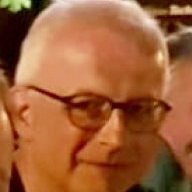Hi-Fi und Navigation
Alle Modelle!
751 Themen in diesem Forum
-
- 2 Beiträge
- 1,4k Ansichten
-

- 3 Beiträge
- 1,8k Ansichten
-
- 2 Beiträge
- 1,6k Ansichten
-
- 4 Beiträge
- 974 Ansichten
-

- 3 Beiträge
- 1,3k Ansichten
-
- 10 Beiträge
- 3,6k Ansichten
-

- 1 Beitrag
- 1,1k Ansichten
-

- 1 Beitrag
- 774 Ansichten
-

- 17 Beiträge
- 1,8k Ansichten
-
- 1 Beitrag
- 992 Ansichten
-

- 2 Beiträge
- 1,3k Ansichten
-

- 15 Beiträge
- 4,1k Ansichten
-
- 1 Beitrag
- 1,2k Ansichten
-

-

- 4 Beiträge
- 1,2k Ansichten
-
-
- 7 Beiträge
- 1,6k Ansichten
-

- 7 Beiträge
- 4,4k Ansichten
-

- 10 Beiträge
- 1,9k Ansichten
-

- 5 Beiträge
- 1,1k Ansichten
-

- 12 Beiträge
- 9,4k Ansichten
-
- 2 Beiträge
- 1,2k Ansichten
-
- 13 Beiträge
- 3k Ansichten
-
- 1 Beitrag
- 1,2k Ansichten
-
- 1 Beitrag
- 1,1k Ansichten